Echo と Echo Dot を WiFi に接続する方法 (Alexa アプリの有無にかかわらず)?
公開: 2022-10-17今では、Echo や Echo Dot などの Alexa 対応デバイスが動作するために WiFi 接続が必要であることはよく知られています。
これらのデバイスは、インターネットにアクセスできないと、音楽のストリーミング、天気の確認、ショッピング リストへのアイテムの追加など、多くの機能を実行できません。
耳障りに聞こえるかもしれませんが、これらのデバイスは、インターネットに接続されていなければ役に立たないガラクタの塊です。

では、Amazon Echo と Echo Dot を WiFi に接続するにはどうすればよいでしょうか。 ありがたいことに、Alexa アプリを使用するかどうかに関係なく、プロセスは非常に簡単です。
この記事では、両方の方法を順を追って説明します。 アプリを使用しているかどうかに関係なく、私たちはあなたを道に導きます. 飛び込む準備はできましたか?
- Amazon Echo または Echo Dot を Alexa アプリで WiFi に接続する方法
- Alexa アプリを使用せずに Amazon Echo または Echo Dot を WiFi に接続する方法
- デスクトップページから新しい Alexa 対応デバイスをセットアップする方法
- Echo Dot または Echo が WiFi に接続しない: どうすればよいですか?
- Alexa デバイスをソフト リセットする方法
- Alexaデバイスを出荷時設定にリセットする方法
- まとめ
Amazon Echo または Echo Dot を Alexa アプリで WiFi に接続する方法
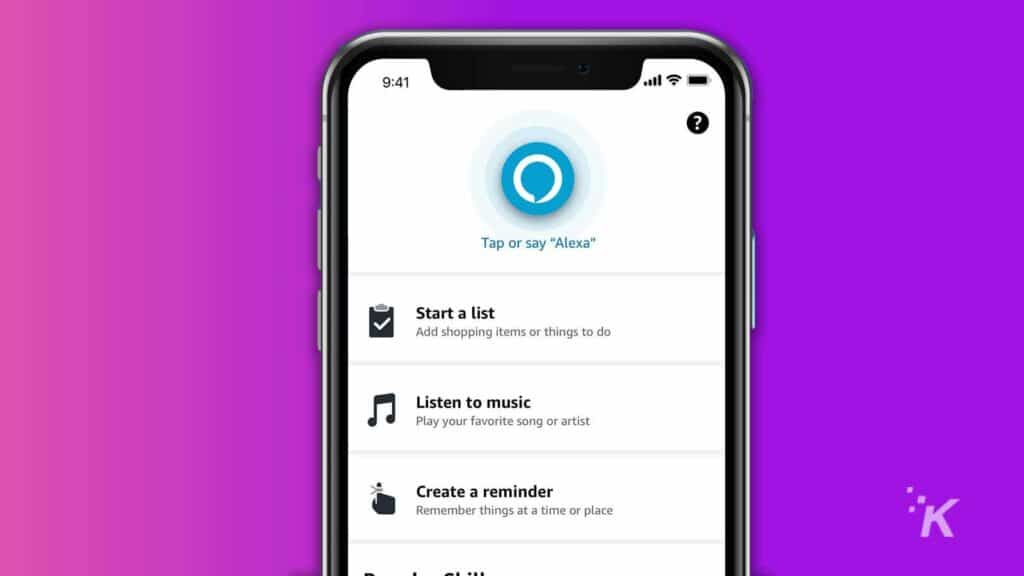
まず、Echo デバイスの電源が入っていて、電源コンセントに接続されていることを確認する必要があります。
ここから、上部にあるアクション ボタンを押して、デバイスをペアリング モードにします。
次に、スマートフォンに「Alexa アプリ」をインストールすると、すべてのプロセスを開始する準備が整います。
アマゾンアレクサアプリ
初めてアプリにサインインする場合は、スマートフォンで「Alexa App」を開き、 Amazon アカウントにサインインします。
次に、下部のメニューから「デバイス」を選択します。
デバイス セクションで、 [Echo & Alexa] をタップします。
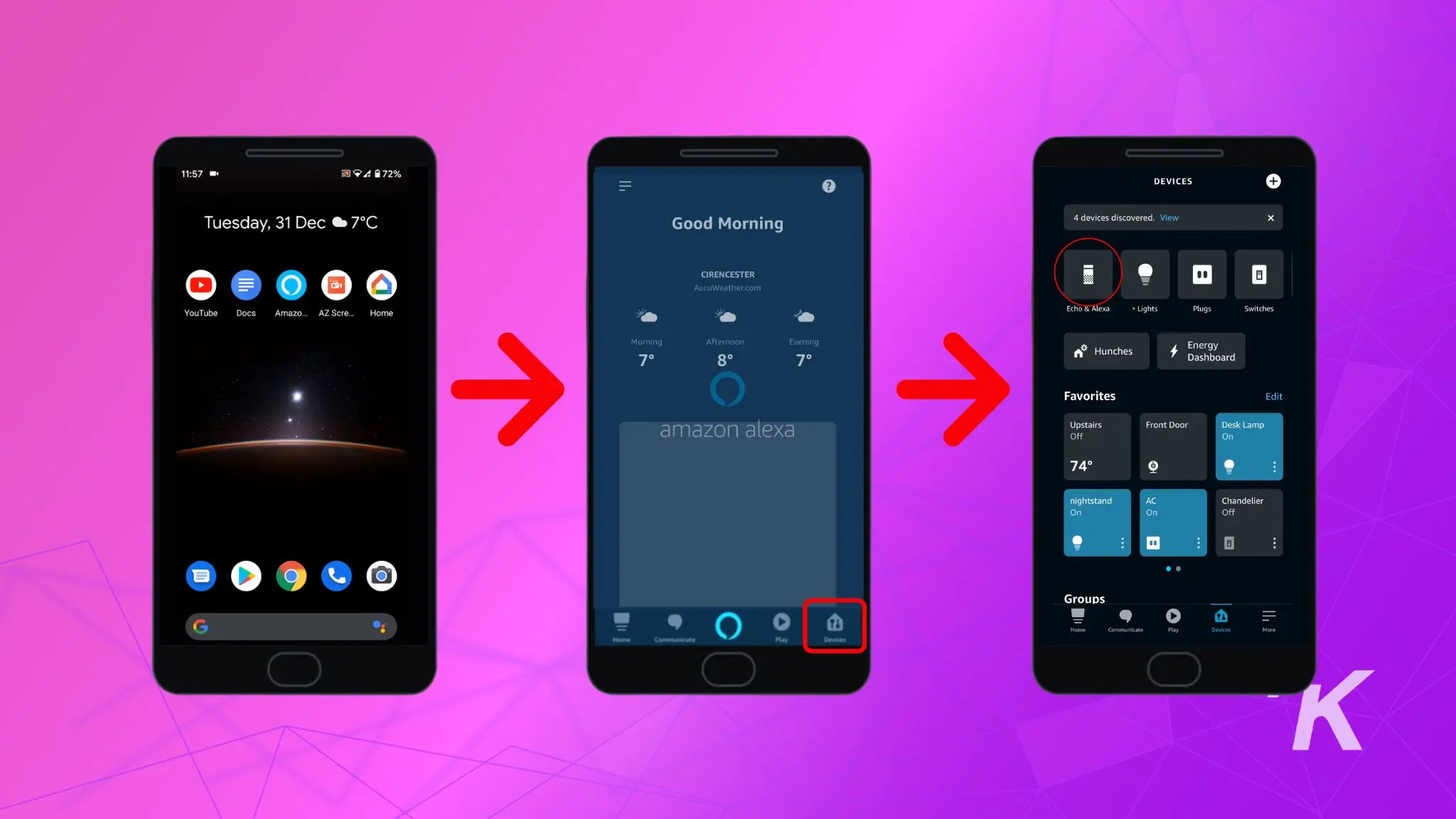
WiFiに接続したいEchoデバイスを選択します。
次に、リストから自宅の WiFi ネットワークをタップし、パスワードを入力して、 [接続]ボタンをタップします。
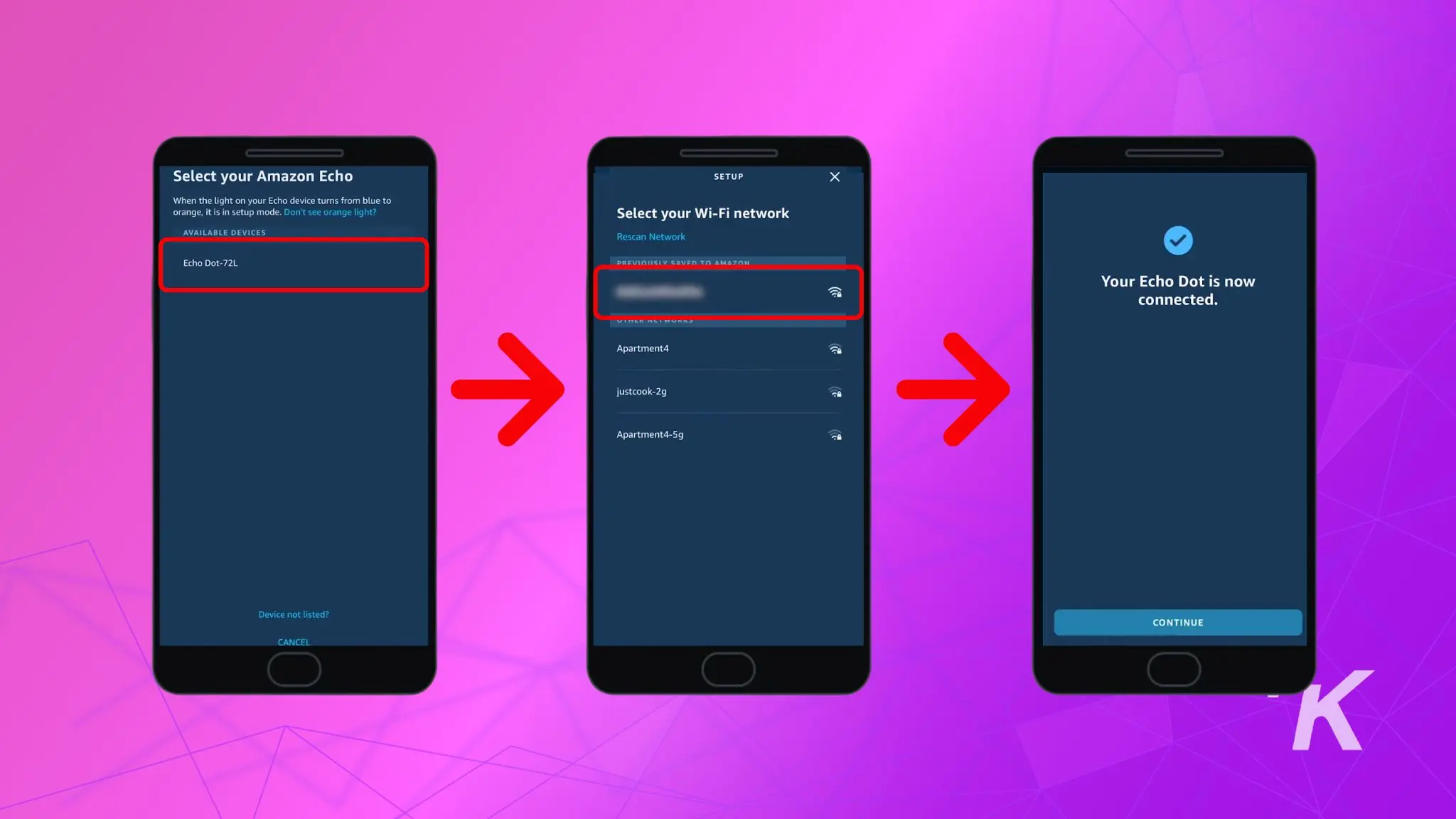
それでおしまい。 Echo デバイスが WiFi に接続され、すべての機能を使用できるようになります。
ここから、EchoデバイスはこのWiFiネットワークを記憶し、電源が入っていて範囲内にあるときはいつでも自動的に接続します.
ⓘ最近 WiFi パスワードを変更した場合、または新しいルーターを使用している場合は、次の手順に従って Echo デバイスの WiFi 接続を再設定してください。
Alexa アプリを開きます -> デバイス -> Echo & Alexa -> Echo デバイスを選択 -> Wi-Fi ネットワーク -> 変更 -> 画面の指示に従います。
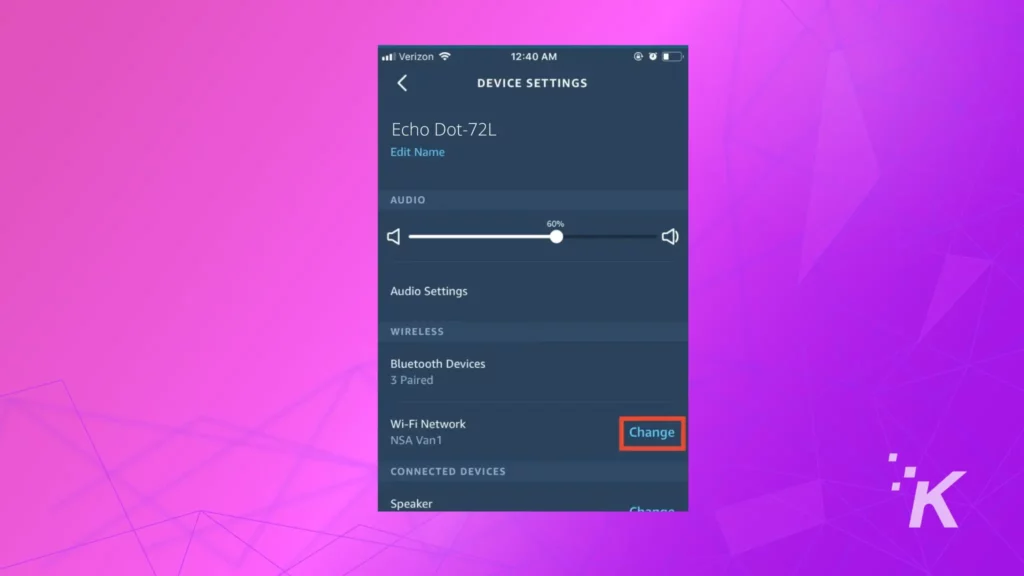
Alexa アプリを使用せずに Amazon Echo または Echo Dot を WiFi に接続する方法
最も簡単な方法であるため、ほとんどの人は Alexa アプリを使用して Echo デバイスをインターネットに接続します。
ただし、Alexa アプリを使用できない場合やスマートフォンにアクセスできない場合は、他のオプションがあります。
たとえば、Alexa Web サイトでデバイスをセットアップできます。方法は次のとおりです。
デスクトップページから新しい Alexa 対応デバイスをセットアップする方法
- alexa.amazon.com を開き、Amazon アカウントの資格情報でサインインします。
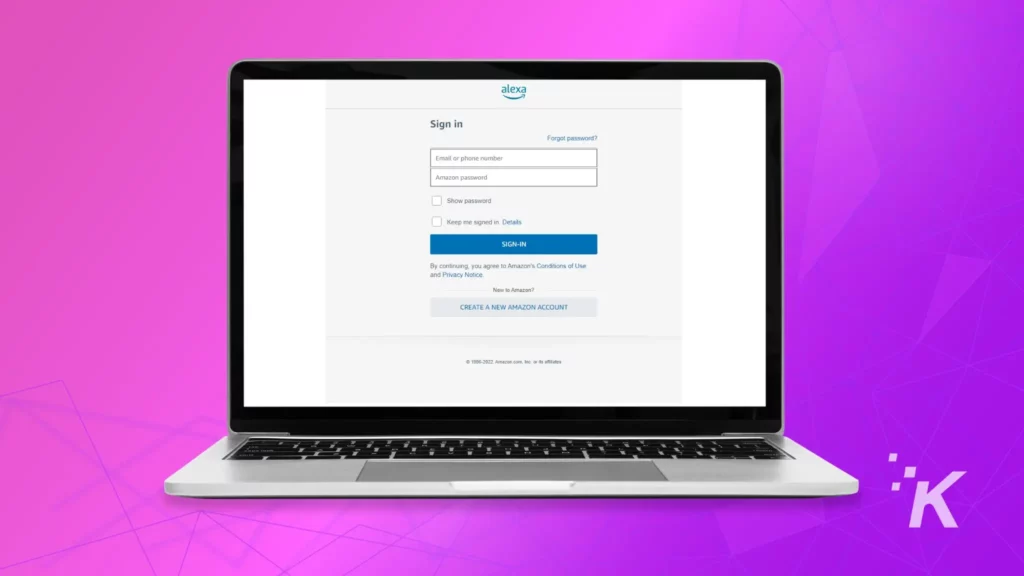
- 次に、左側のメニューから[設定]をクリックします。
- デバイスの設定で [新しいデバイスのセットアップ] をクリックします。
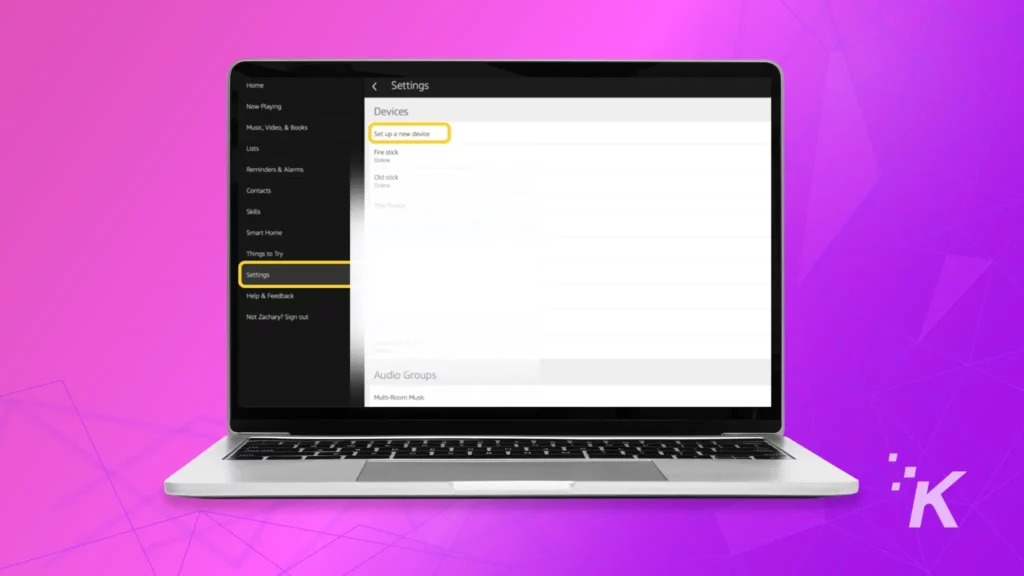
- 「Echo デバイス」を選択し、「続行」をクリックします。
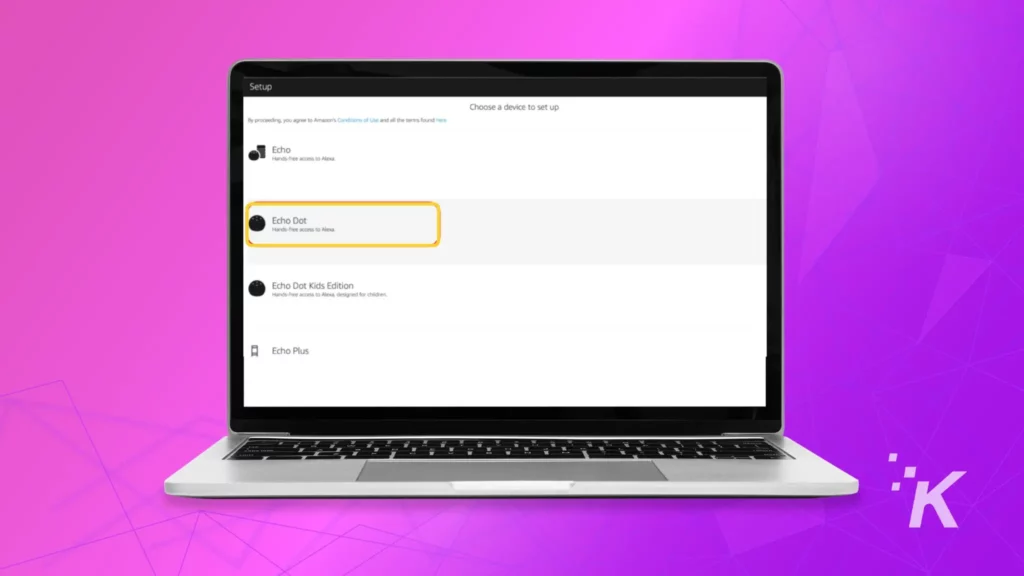
- Echo デバイスの電源を入れ、ペアリング モード(回転するオレンジ色のライト)にします。
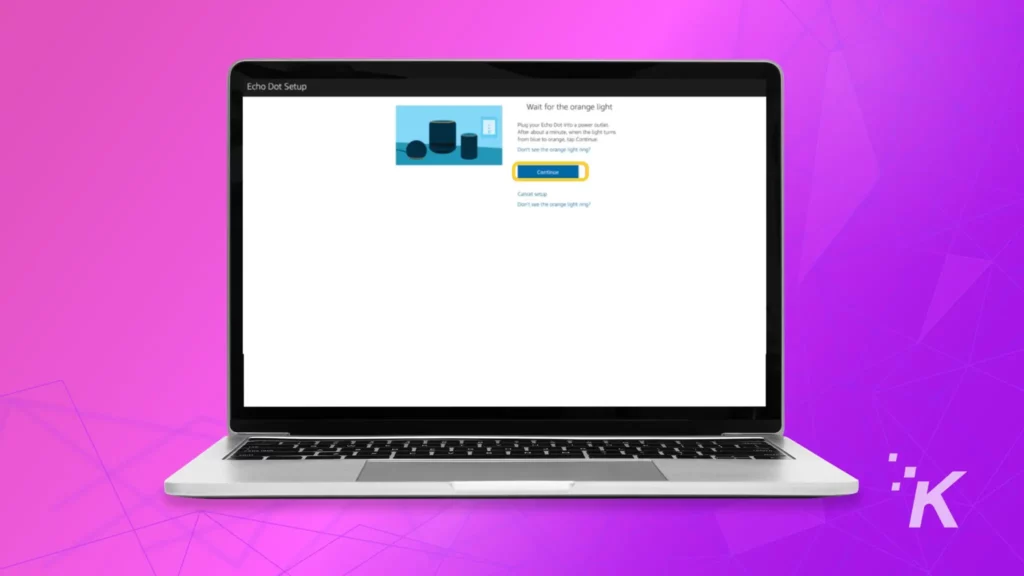
- ブラウザがバックグラウンドで開いている間に、PC/Mac/スマートフォンの WiFi 設定に移動し、 「Amazon XXX」という名前のネットワークを選択します。
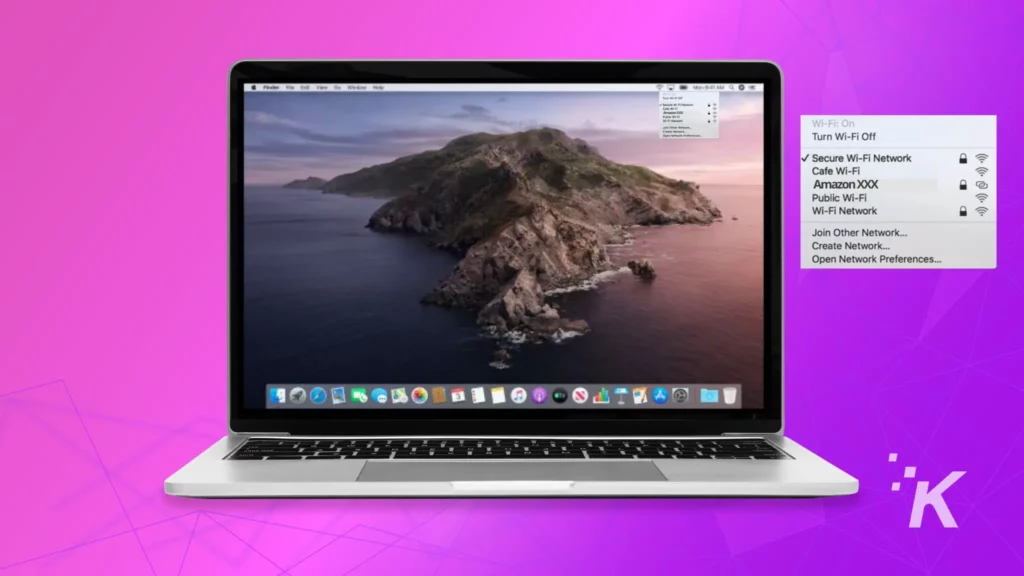
- ブラウザに戻ると、セットアップ画面にメッセージが表示されます (コンピュータは Echo Dot に接続されています)。[続行] をクリックします。
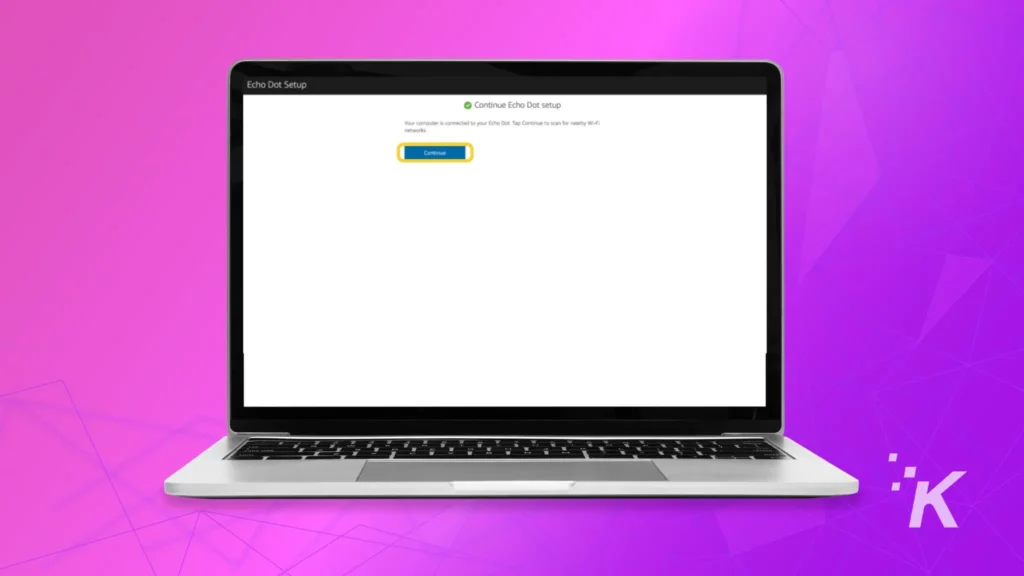
- 次の画面でホーム ネットワークをクリックし、資格情報を入力して [続行] を選択します。
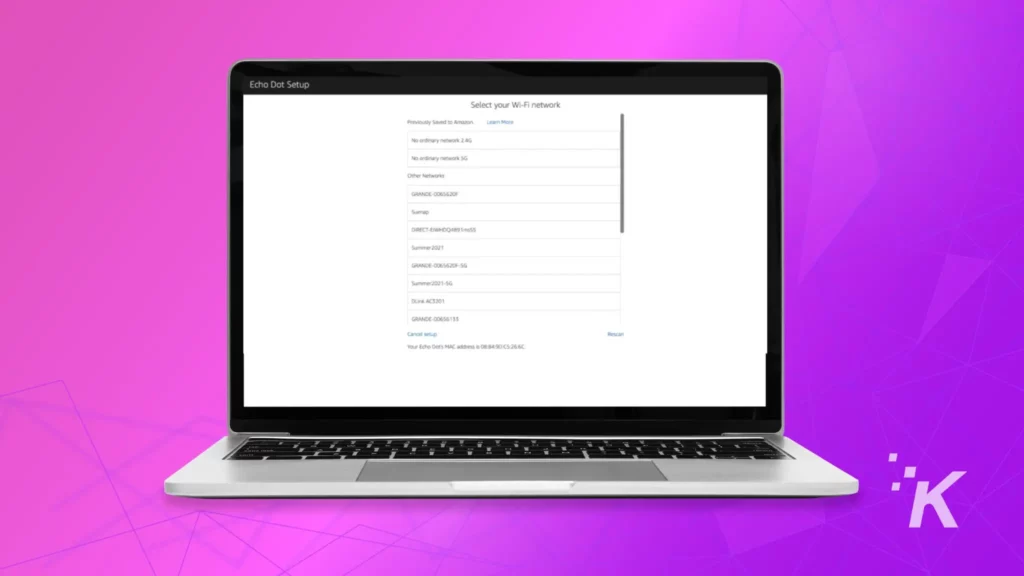
- Echo デバイスがWi-Fi に正常に接続されるまで数秒かかります。
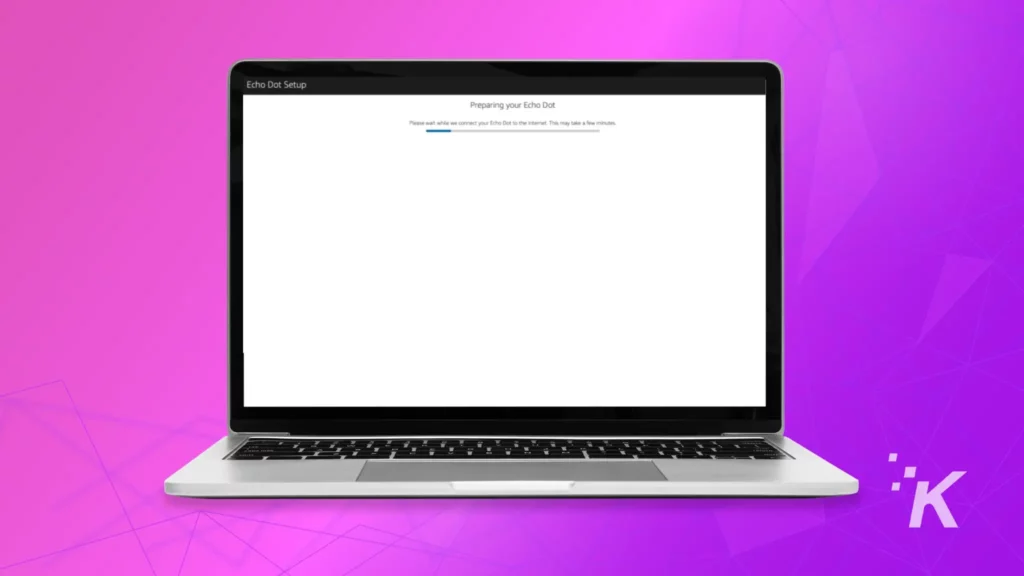
この目的には、Safari、Firefox、Edge などのブラウザーが最適に機能するため、ラップトップまたはデスクトップ コンピューターでこれらのいずれかを使用することをお勧めします。 さらに、スマートフォンを使用することもできます。

⚠️一部のユーザーが Alexa アプリなしで Echo デバイスをセットアップしようとしたときに問題が報告されたため、Google Chrome は避ける必要があります。
Echo Dot または Echo が WiFi に接続しない: どうすればよいですか?
何らかの理由で Echo デバイスが WiFi ネットワークに接続できない場合は、入力している資格情報が正しいことを確認してください。
それでも問題が解決しない場合は、Echo デバイスとルーターを再起動してみてください。 ただし、Echo デバイスを再起動するとうまくいくはずです。
さらに、ルーターが 2.4 GHz および 5 GHz ネットワークを提供している場合は、Echo デバイスを 2.4 GHz ネットワークに接続してみてください。
最後の手段として、Echo デバイスを工場出荷時の設定にリセットして、プロセスを最初からやり直すこともできます。
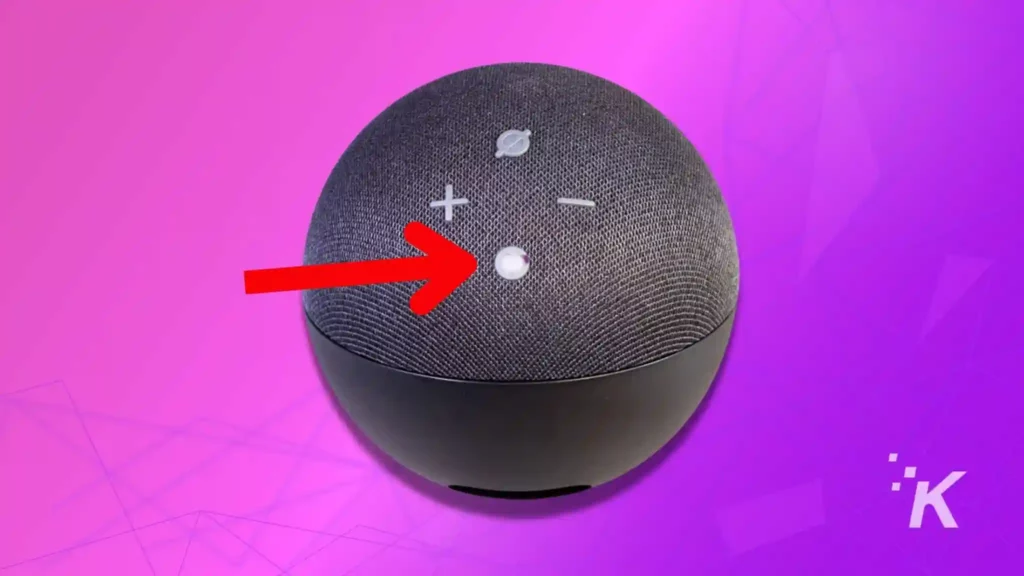
Alexa デバイスをソフト リセットする方法
最も基本的なトラブルシューティング手順は、Alexa デバイスをソフト リセットすることです。 これにより、デバイスが再起動され、問題の原因となっているマイナーな不具合が解消されます。
Alexa デバイスをソフト リセットまたは電源を入れ直すには、次の手順に従います。
- デバイスから電源コードを外します

- 電源コードを再接続する前に 1 分間待ちます

- デバイスが再起動したら、Alexa に WiFi に接続しているかどうか尋ねます。
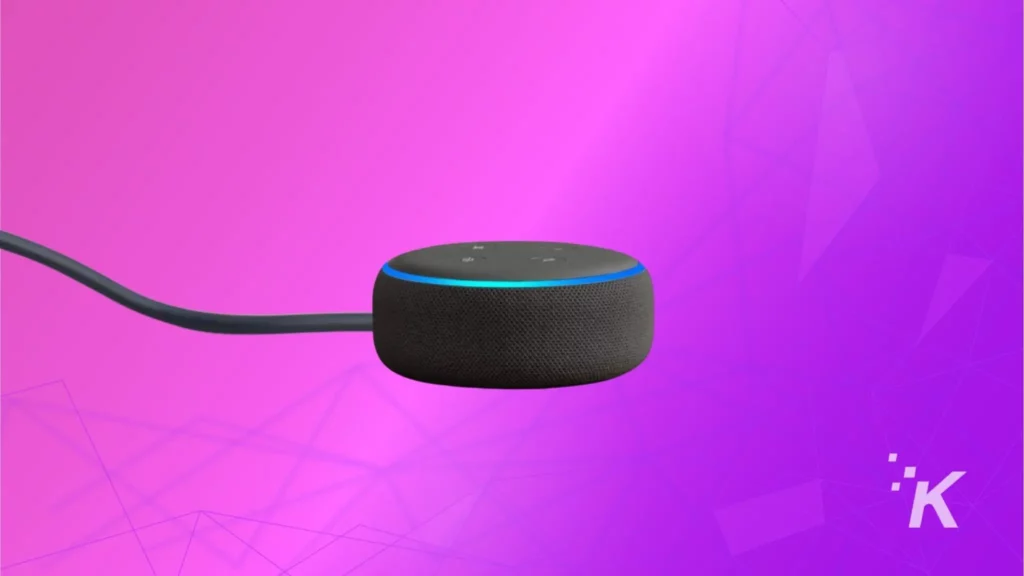
Alexaデバイスを出荷時設定にリセットする方法
単純な電源サイクルで問題が解決しない場合は、Echo デバイスを工場出荷時の設定にハード リセットする必要がある場合があります。
🚨 Echo デバイスを工場出荷時の設定にリセットすると、すべてのカスタム設定、設定、リンクされたアカウントが削除されます。
リセットプロセスは、デバイスと世代によって異なります。 ただし、一般的に言えば、電源ボタンを押し続ける必要があります。
Echo デバイスを出荷時設定にリセットするには、次の手順に従います。
以下は、第 3 世代の Echo の例です。
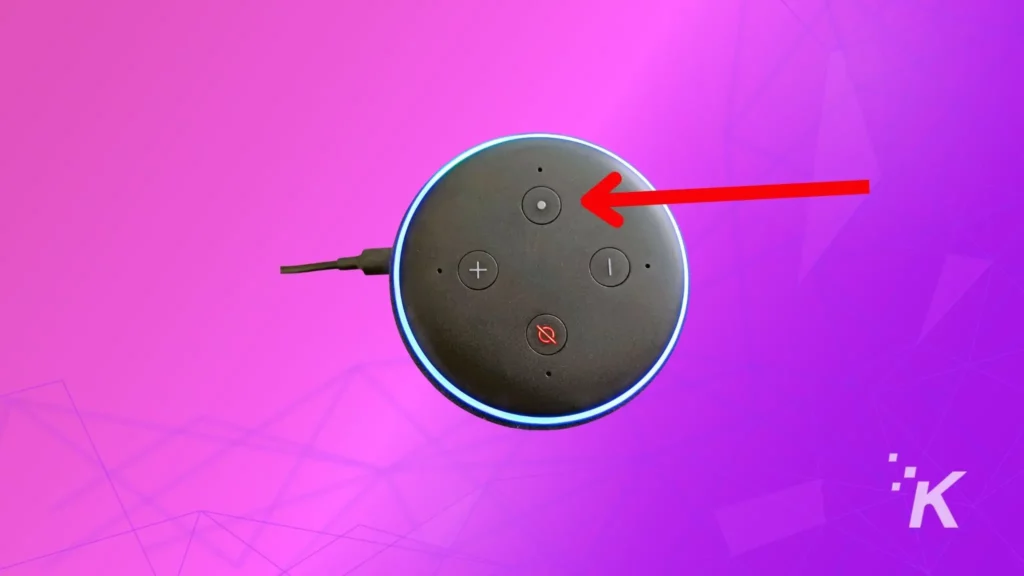
ライトリングがオレンジと青に変わるまで、アクションボタンを 30 秒間押し続けます。
Echoデバイスがセットアップモードに入ります。 ここから、Alexa アプリの画面上の指示に従って、デバイスを再度セットアップします。
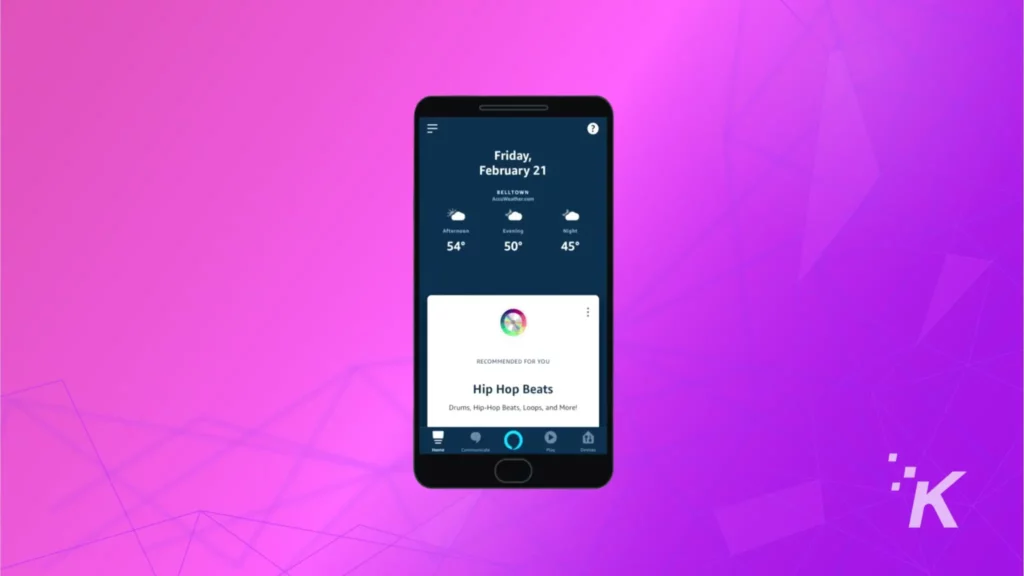
まとめ
このガイドが、ほとんどの Alexa デバイスを WiFi に接続するのに役立つことを願っています。 ただし、最良の結果を得るには、Alex アプリを使用してください。
Alexa アプリはプロセスを簡素化しますが、何らかの理由でそれを使用できない場合は、Alexa Web サイトが適切な代替手段になります。
また、接続の問題が解決しない場合は、Alexa の Web サイトに、Echo デバイスを WiFi に接続する際に問題が発生した場合に役立つトラブルシューティング セクションもあります。
これについて何か考えはありますか? ディスカッションを Twitter または Facebook に持ち込んでください。
編集者の推奨事項:
- Amazon Alexa の音声購入を無効にする方法
- Alexa を使用するには、Amazon アカウントが必要ですか?
- Alexaが「OK」と言わないようにする方法
- アレクサは音楽を再生しませんか? これを修正する方法は次のとおりです
私たちのリンクから何かを購入すると、販売のわずかなシェアが得られる場合があります。 これは、私たちがここで明かりをつけ続ける方法の 1 つです。 詳細については、ここをクリックしてください。
